发布时间:2021-05-17 14: 02: 59
BORIS Sapphire蓝宝石插件中的纹理特效,提供了多种纹理图案,可自由地创作出颇具艺术风格的视频图像。其中包含了溶解、环状、艺术噪点、波纹等纹理图案。
本文中将会在使用纹理特效的基础上,结合使用BORIS插件的Mocha功能,以及特效的叠加功能,创作独特的艺术风格图像。接下来,就让我们使用Vegas视频编辑软件来学习下吧。
一、Texture特效
首先,如图1所示,我们可以通过输入“texture”关键字的方法,在Vegas的视频FX窗口中,快速找到BORIS Sapphire蓝宝石插件中的所有纹理特效。
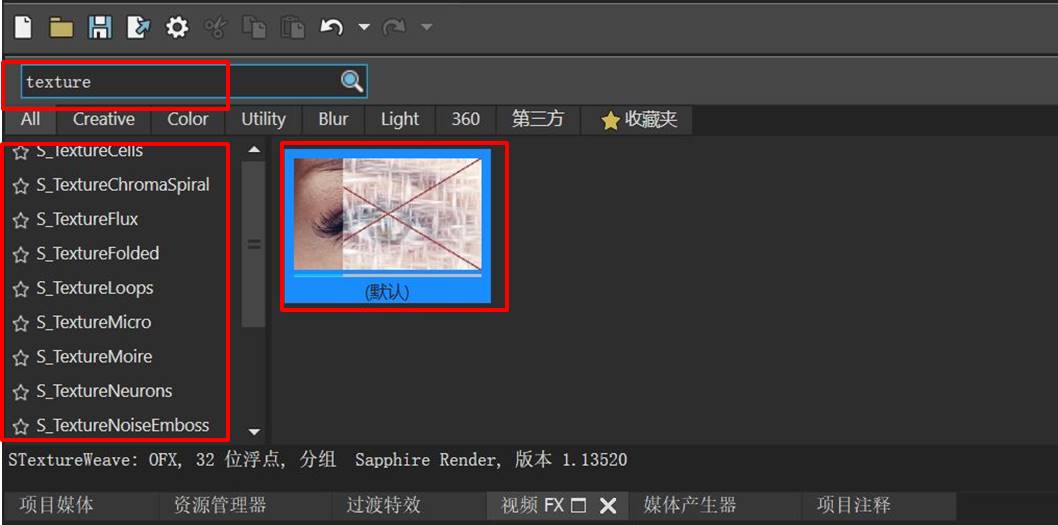
将会使用其中的S_TextureNoisePaint特效作为基础特效,将其添加到Vagas的素材中。如图2所示,可以看到,该特效包含了多种色彩的波纹图案,很适合用来创作艺术效果。
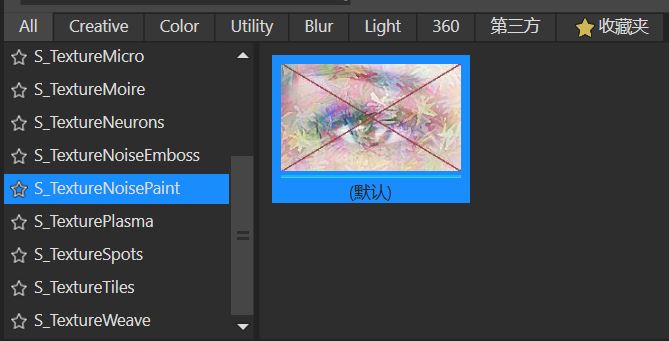
二、应用Texture特效
1、编辑S_TextureNoisePaint特效Mocha
在使用S_TextureNoisePaint特效的基础上,我们可以为图像添加一些蒙版,让图像的局部呈现特效效果。
如图3所示,在S_TextureNoisePaint特效设置面板中,选择“编辑Mocha”选项,即可为图像添加蒙版。
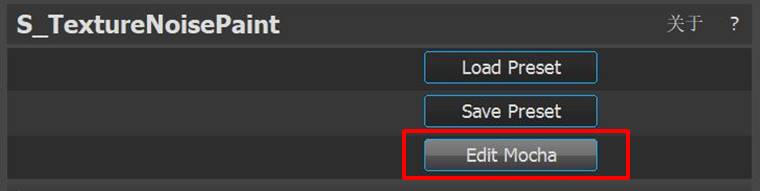
如图4所示,在弹出的Mocha编辑界面中,选择圆形选框工具,并在素材图像中用圆形工具划出3个圆形区域,作为Mocha区域。
完成Mocha区域的选取后,单击Mocha编辑界面左上角的保存按钮,将蒙版应用到素材中后,关闭界面。
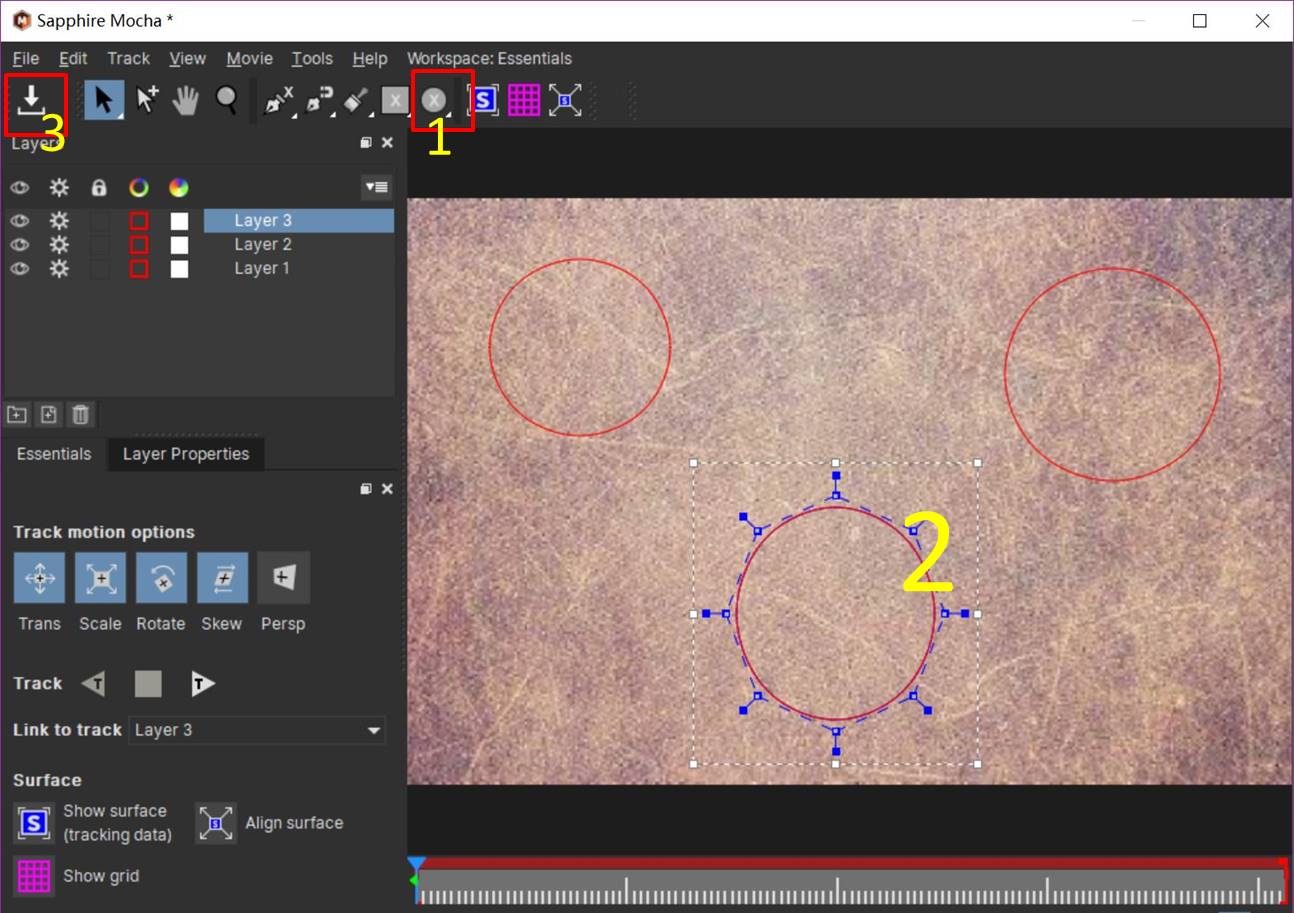
如图5所示,在Vegas的预览窗口中,可以看到3个圆形Mocha区域呈现出多色彩的波纹图案。
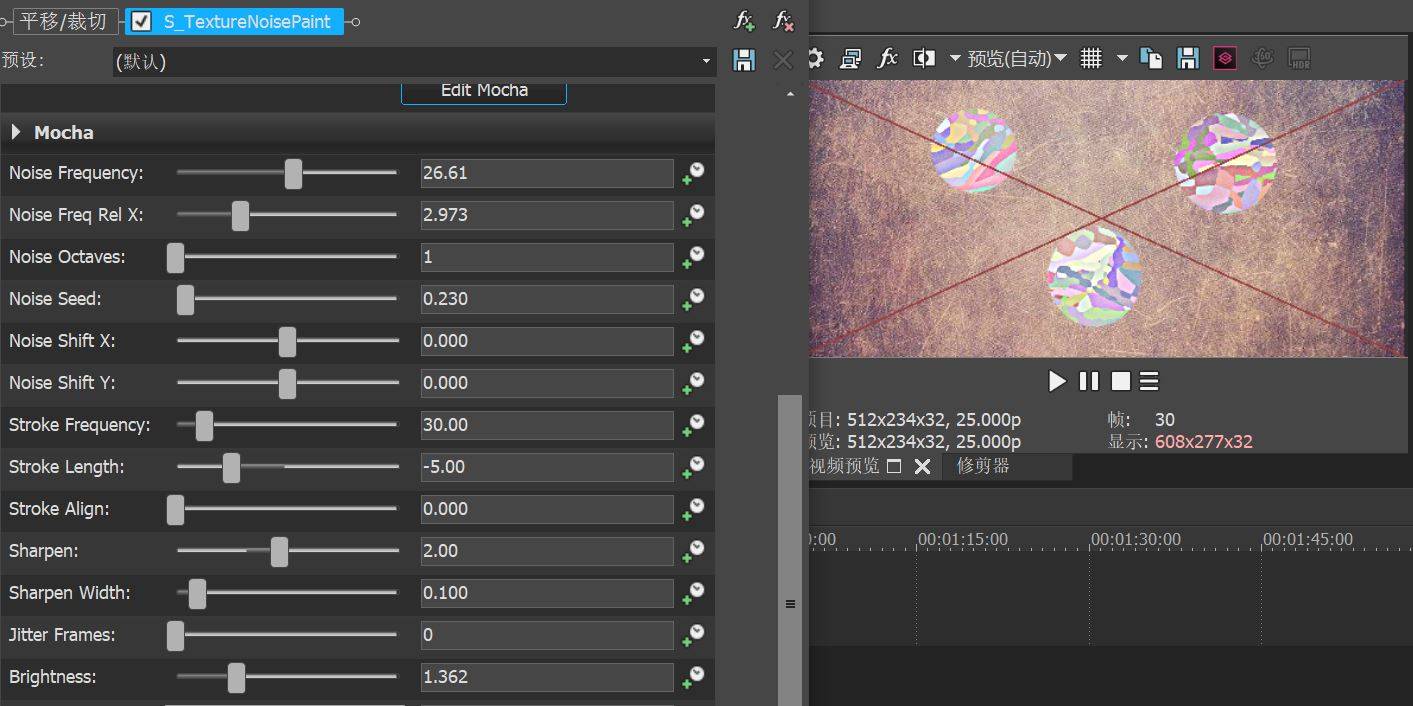
2、叠加S_TextureFlux特效
为了让图像的艺术效果更加突出,我们还可以叠加其他Texture特效。比如,如图6所示,再次为素材添加了S_TextureFlux特效。
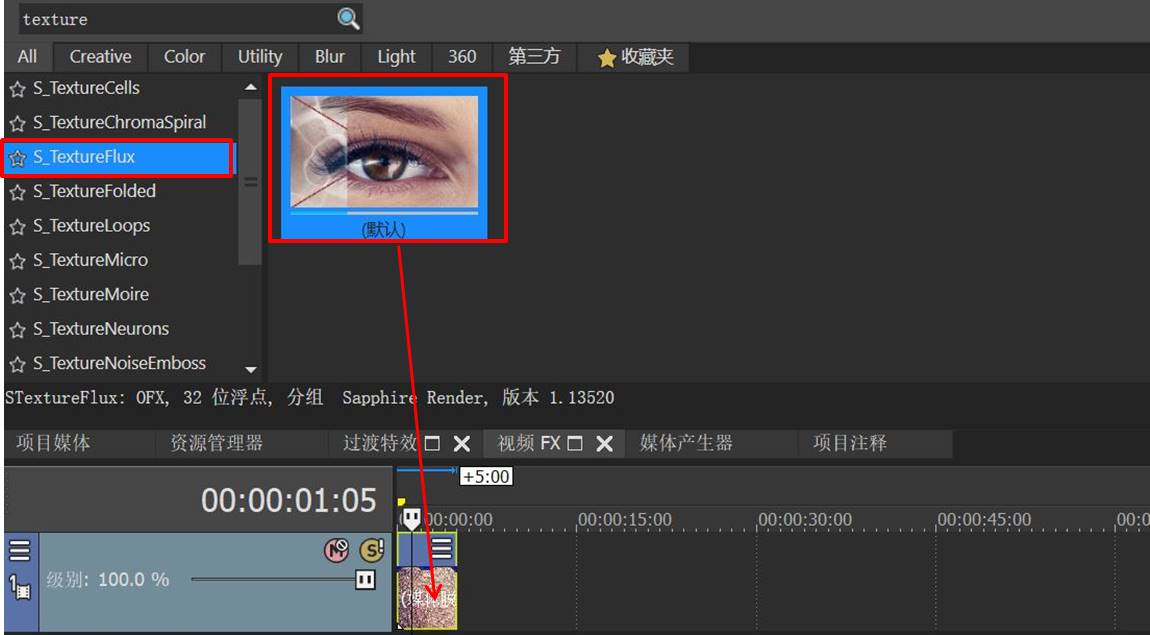
如图7所示,可以看到,该包含圆形波纹图案的图像如同蒙上了一层白色的波纹薄纱。接着,我们可以单击“加载预设”按钮,浏览下S_TextureFlux特效包含的预设类型。
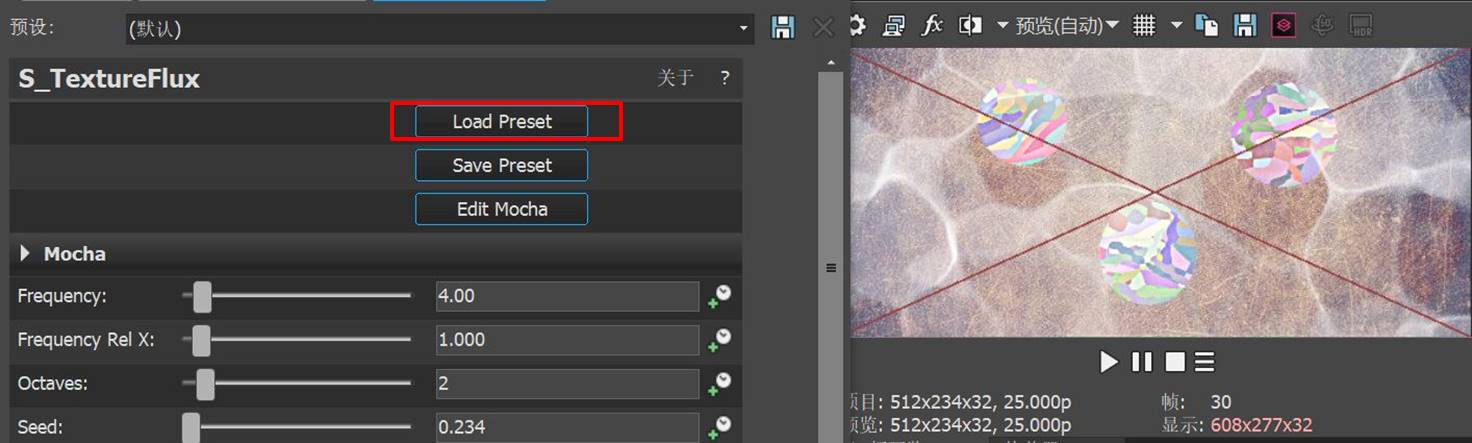
如图8所示,可以看到,S_TextureFlux特效包含了各种风格各异的艺术化预设。我们选取一个带有黑色波纹的效果,双击该效果将其应用到素材中。
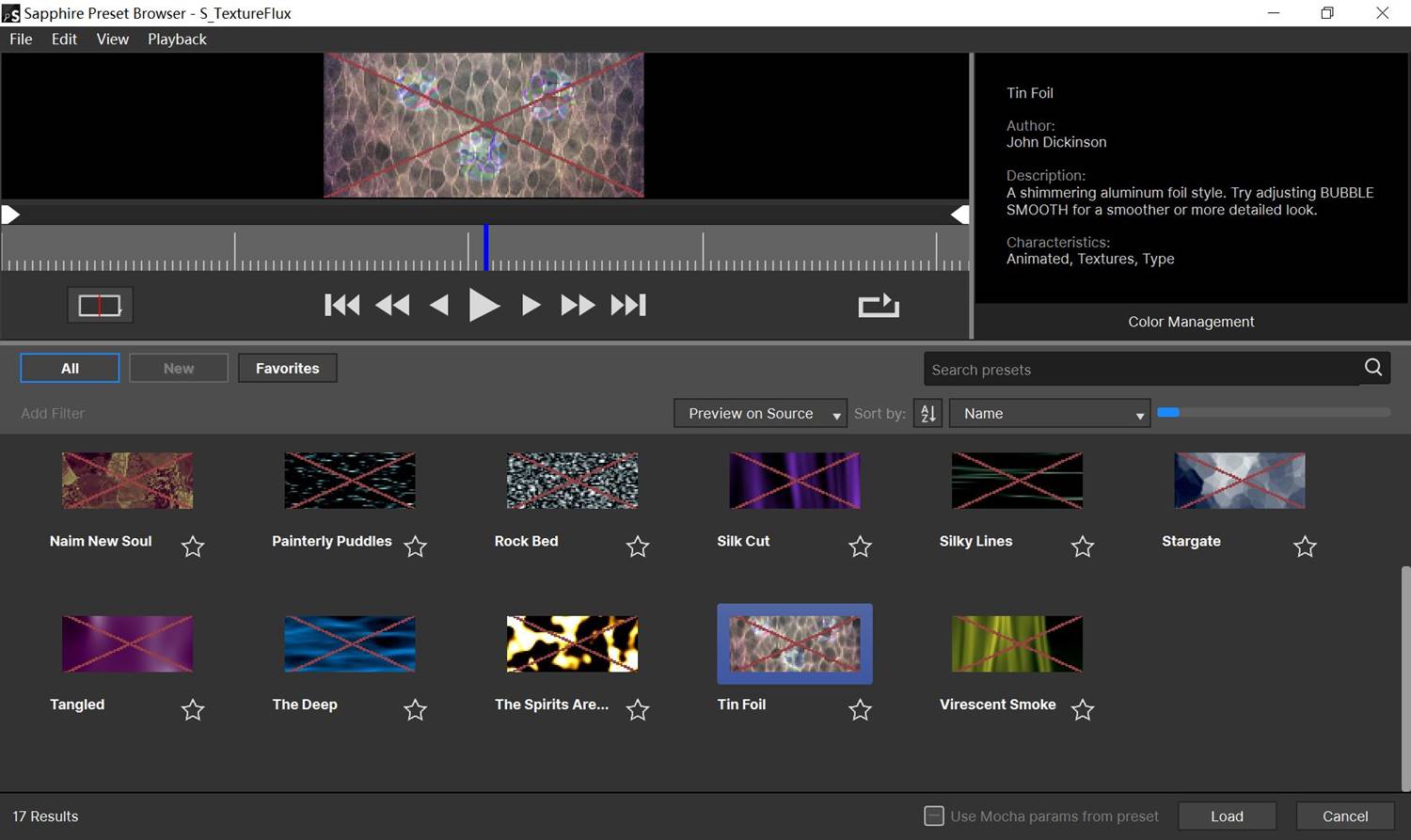
接着,再使用特效参数中的颜色功能,调整纹理的颜色,将原来的黑色波纹调整为淡蓝色,并适当调低亮度,让图像带一点神秘的效果。
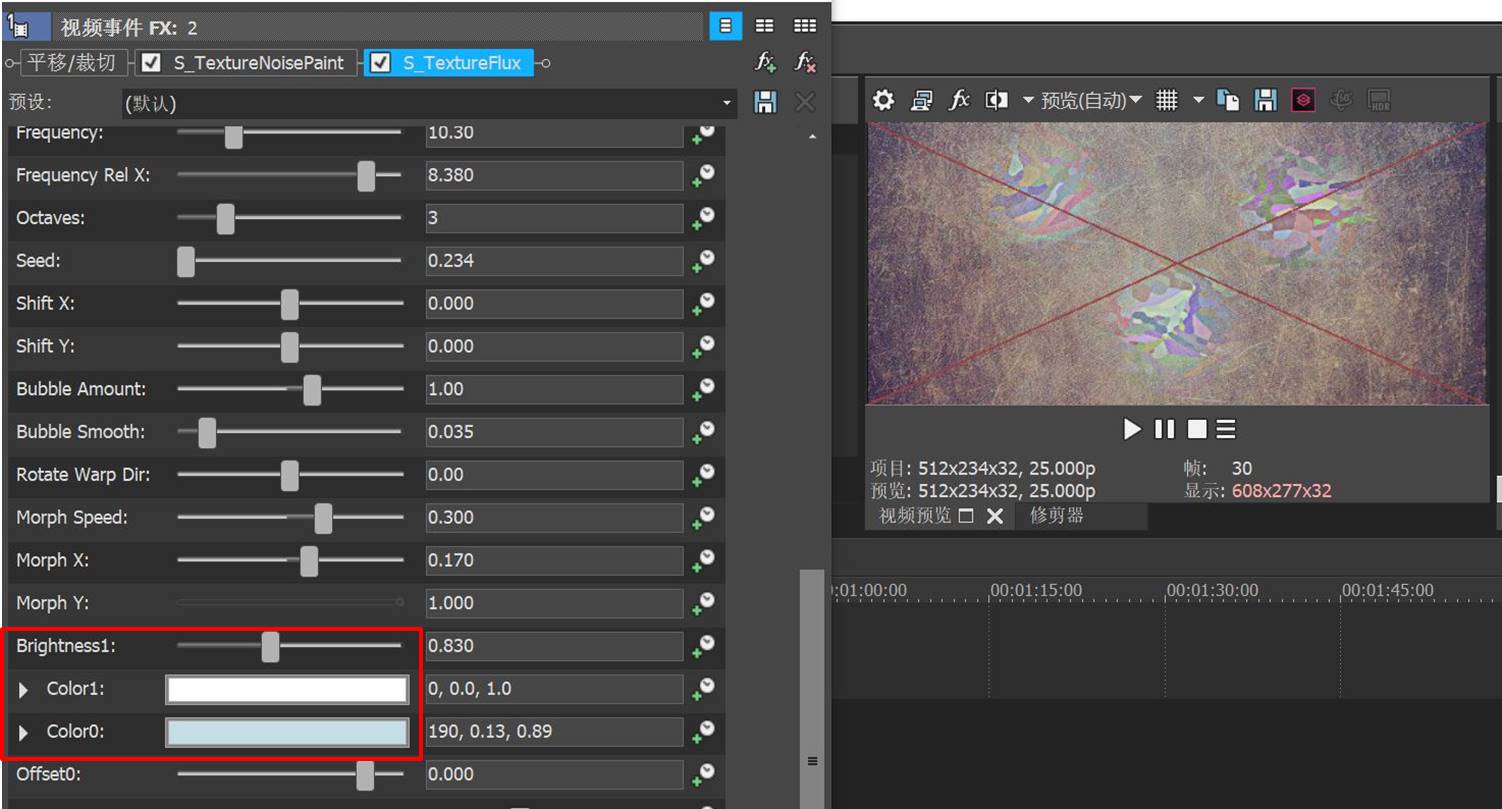
以上就是运用BORIS Sapphire蓝宝石插件的Mocha功能,以及纹理特效的叠加创作的方法介绍。以上只是简单地演示了一下功能,大家可以发挥创意,创作出更具艺术风格的作品!
作者:泽洋
展开阅读全文
︾
读者也喜欢这些内容:
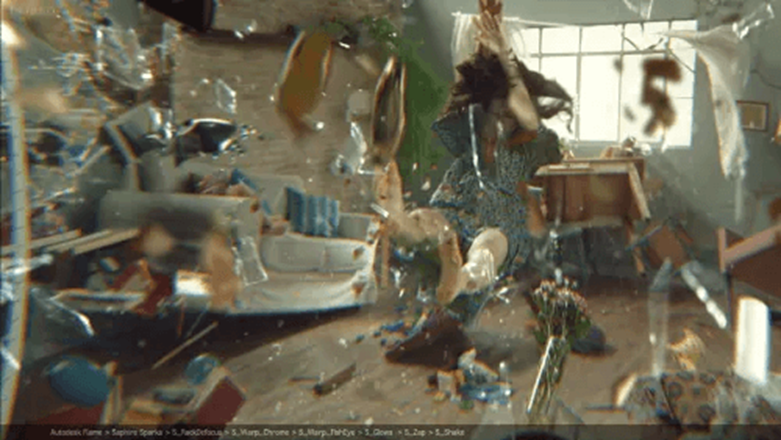
在Ae中怎么用蓝宝石插件sapphire修正色彩 Ae蓝宝石插件红屏怎么解决
在影视后期制作中,色彩修正和特效添加是重要的环节之一。Adobe After Effects(简称Ae)作为行业标准的特效与合成软件,其功能强大且扩展性极佳。蓝宝石插件(Sapphire)是Ae常用的第三方插件之一,以其丰富的特效和强大的色彩修正功能备受专业人士的青睐。本文将详细探讨在Ae中怎么用蓝宝石插件sapphire修正色彩,Ae蓝宝石插件红屏怎么解决?并介绍蓝宝石插件支持的主要效果。...
阅读全文 >

mocha如何导入视频文件?mocha导入视频后画面太大怎么解决?
在影视后期制作中,mocha作为一款强大的镜头跟踪和动作跟踪工具,被广泛应用于各种特效制作和视频编辑工作。然而,许多用户在使用mocha时,常常会遇到一些问题,比如如何导入视频文件,以及导入视频后画面太大该怎么解决。本文将详细介绍这些问题,并探讨mocha支持哪些宿主程序,以帮助用户更好地掌握这款工具的使用方法。...
阅读全文 >
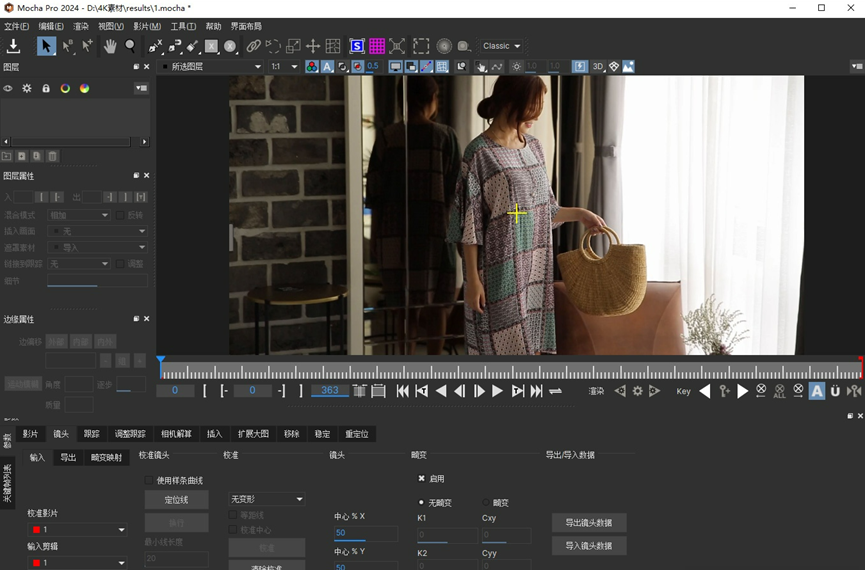
mochapro闪退是什么原因如何解决mochapro闪退问题
对于从事视频后期和特效制作的专业人士而言,mochapro无疑是他们工具箱中的宝贵资产。它以强大的功能和高效的工作流受到广泛欢迎,然而,频繁的闪退问题却让许多用户感到困扰。本文将探讨导致mochapro闪退的常见原因,并详细介绍解决这一问题的方法及预防措施,旨在帮助用户更平稳、高效地运用这一专业工具,进一步提升工作质量和效率。...
阅读全文 >

mochapro跟踪失败怎么办 如何保证mochapro跟踪成功率
对于追求极致完美的视频后期制作专家来说,mochapro及其非凡的跟踪能力已成为达成高品质视觉效果的关键工具。该软件能够处理最复杂的跟踪任务,尽管如此,跟踪失败仍然是制作过程中不可忽视的问题。本文针对mochapro跟踪功能进行深入分析,旨在为遇到跟踪难题的用户提供全面的解决方案,并揭示其在平面跟踪方面的显著优势,以确保每一位用户都能最大限度地发挥mochapro的潜力。...
阅读全文 >